أعلنت شركة Apple مؤخرًا هذا العام أنه يمكن الآن استخدام لوحات التتبع مع جهاز iPad. يعد هذا تطورًا كبيرًا إذا كان عليك التعامل مع خيارات إمكانية الوصول المقيدة في iPadOS 13. ربما يكون دعم لوحة التتبع أحد أكثر الإضافات إثارة لجهاز iPad منذ وقت طويل.
يمكن استخدام iPadOS 13.4 مع لوحات مفاتيح لوحة مفاتيح الطرف الثالث. ومع ذلك ، في هذا البرنامج التعليمي ، سنشير إلى Magic Trackpad 2.
لاحظ أن دعم المؤشر يعمل فقط على أجهزة iPad التي تعمل بنظام iPadOS 13.4 والإصدارات الأحدث. إذا كنت تريد الاتصال بإصدار قديم أو جهاز iPhone ، فسيتعين عليك تحسين ميزة إمكانية الوصول وكيفية استخدامها بفعالية.
لماذا تستخدم لوحة التعقب؟
هناك العديد من الأسباب الوجيهة لتوصيل لوحة التتبع بجهاز iPad. إذا كنت تستخدم جهاز iPad عادةً في وضع الكمبيوتر المحمول على الطاولة ، فلن تضطر إلى الاستمرار في رفع يدك للمس الشاشة. ستتمكن أيضًا من التعامل مع لوحة التتبع وإعدادات الماوس لتنفيذ إجراءات مثل النقر المزدوج.
تعد لوحات التتبع في حد ذاتها تحسينًا للماوس التقليدي. هذا يحافظ على مهام iPad النموذجية ، مثل تعدد المهام ، بسيطة. قامت Apple أيضًا بصقل التجربة مقارنة بما يمكن أن يقدمه iPadOS 13 الأولي. يتعامل المؤشر الآن مع النص ويرتبط بشكل تقليدي بجهاز Mac.
توصيل لوحة التتبع بجهاز iPad
إذا كنت تريد استخدام Magic Trackpad 2 مع جهاز iPad ، فقم أولاً بإلغاء إقرانه بأي جهاز آخر قد يستخدمه.
- اذهب إلى الإعدادات> بلوتوث.
- انقر بزر الماوس الأيمن فوق لوحة مفاتيح لوحة التتبع المتصلة التي تريد إلغاء إقرانها ، وانقر فوق إزالة.
- إذا تم إقران لوحة التعقب بجهاز Mac لا يمكنك الوصول إليه ، فقم بتوصيل كابل البرق بلوحة التعقب وأدخله في أي جهاز Mac موجود.
- بمجرد الاتصال ، سيظهر على البلوتوث. يمكن الآن فصله.
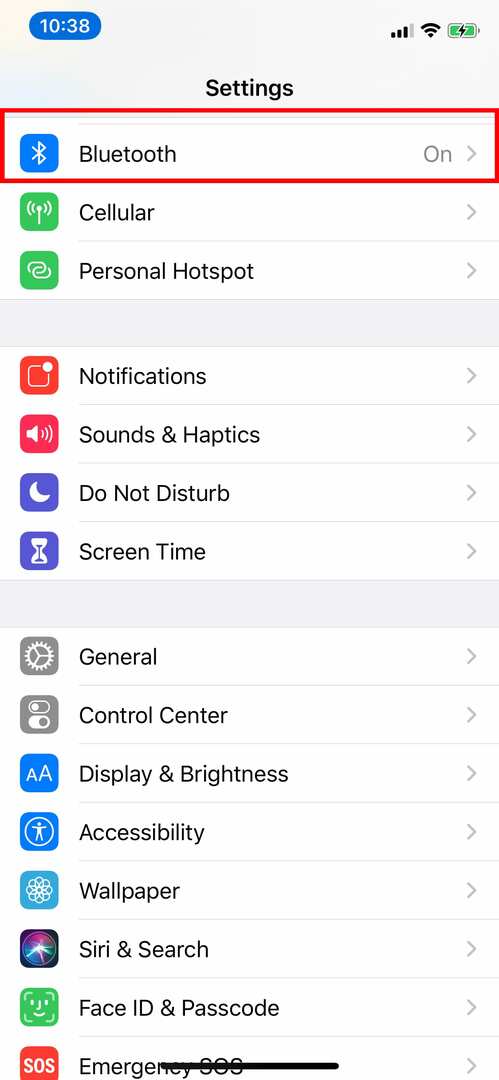
يمكنك الآن إعداد لوحة التعقب الخاصة بك باستخدام جهاز iPad. قم بإيقاف تشغيل لوحة التعقب غير المقترنة وتشغيلها مرة أخرى.
- على جهاز iPad ، انتقل إلى الإعدادات> بلوتوث. تأكد من تبديله إلى (الأخضر).
- أسفل القائمة ، ابحث عن لوحة التتبع أو الماوس الموجود أسفلها أجهزة أخرى.
- اختر اسم جهازك وانتظر حتى يتم الاقتران. يجب أن تكون الآن قادرًا على استخدام لوحة التتبع الخاصة بك.
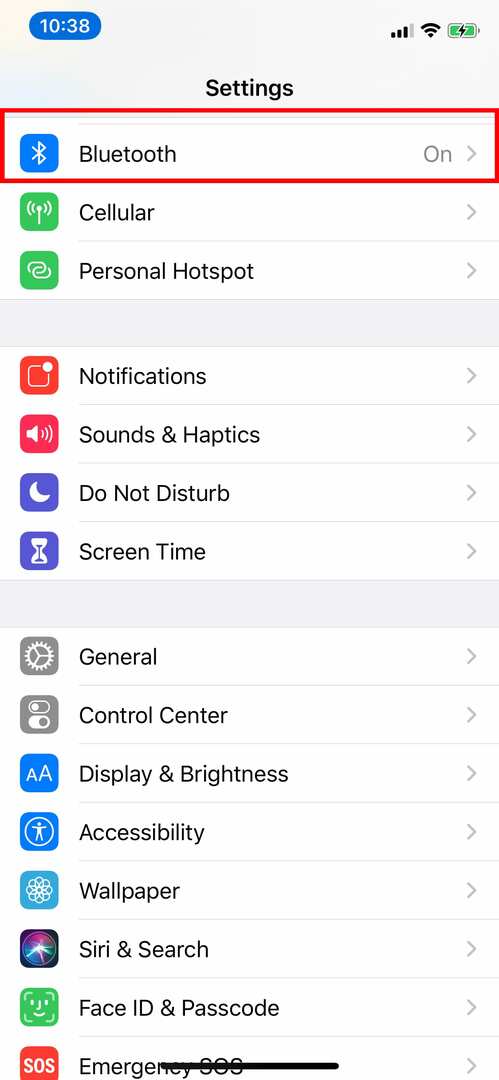
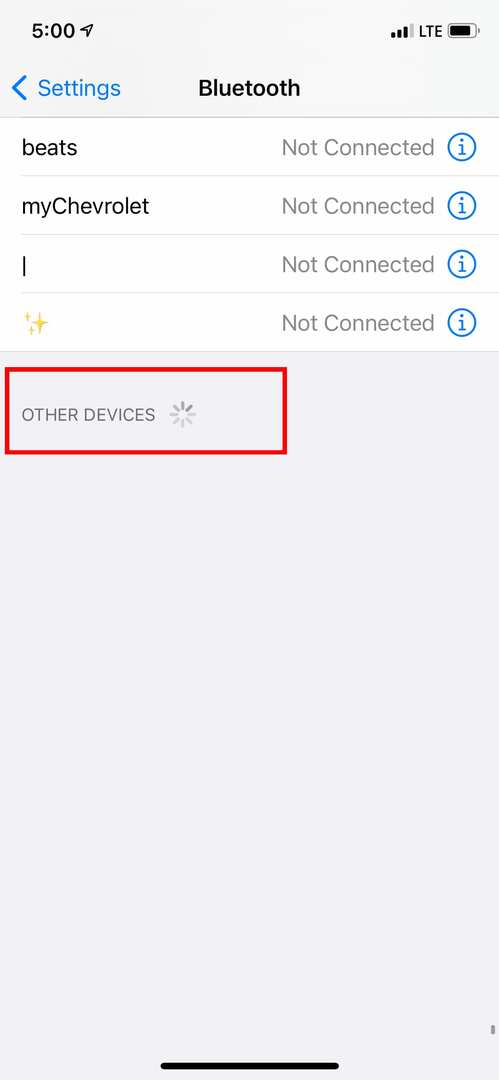
لإلغاء إقران لوحة التعقب الخاصة بك:
- اذهب إلى الإعدادات> بلوتوث.
- المس أو انقر على "i" في الدائرة الزرقاء (بجوار اسم جهازك في قائمة البلوتوث).
- افصلها أو ألغِ إقرانها كليًا بالاختيار ننسى هذا الجهاز.
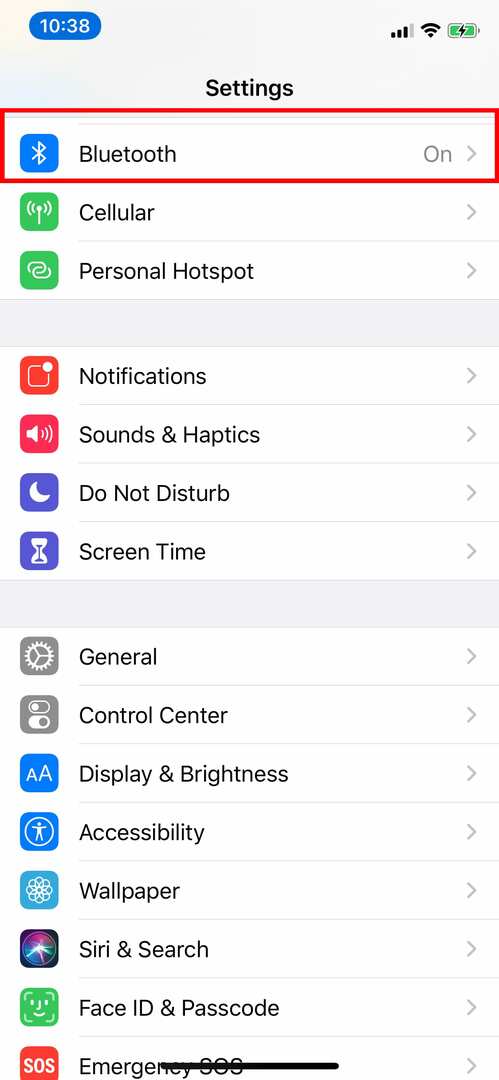
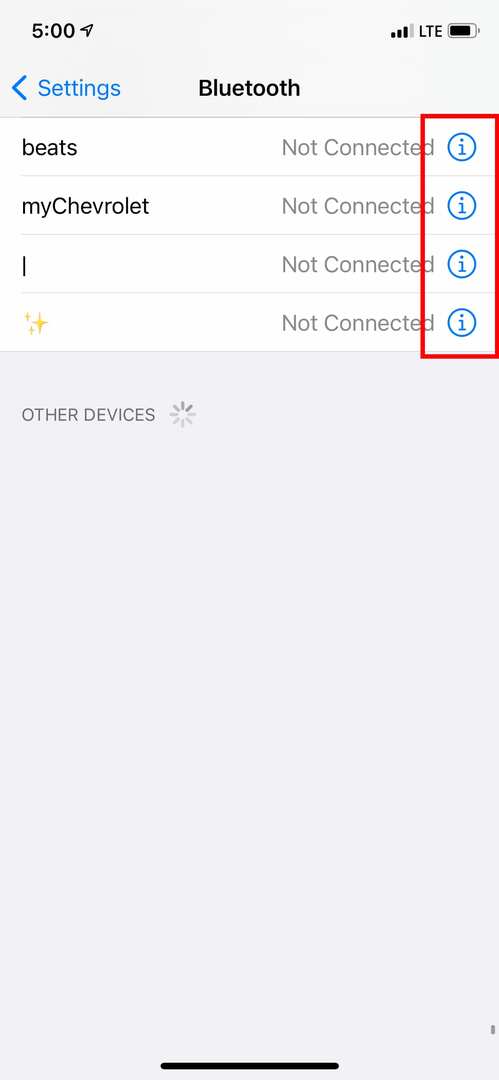
تخصيص Magic Trackpad الخاص بك
بعد توصيل لوحة التتبع بجهاز iPad ، يمكنك تخصيصها وفقًا لتفضيلاتك. تحتوي لوحة التعقب الآن على قسم خاص بها في الإعدادات.
لتعيين الطريقة التي يجب أن تعمل بها لوحة التعقب مع جهاز iPad ، انتقل إلى الإعدادات> عام. من هنا ، يمكنك الوصول إلى Trackpad & Mouse لضبط سرعة التتبع.
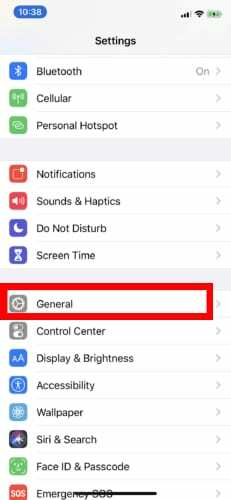
تقدم Apple أيضًا تبديل تشغيل / إيقاف لميزة التمرير الطبيعي ؛ النقر الثانوي بإصبعين للنقر بزر الماوس الأيمن وفتح قوائم الإجراءات السريعة على أيقونات التطبيق ؛ وانقر للنقر.
إيماءات لوحة التعقب لتفاعل iPadOS
عندما يتعلق الأمر بدعم لوحة التتبع على iPad ، فإن الماوس بالكاد يكون في المكان الذي ينتهي فيه. إنه رائع أيضًا لتحسين تجربة iPad بعدة طرق تتجاوز دعم الماوس. قامت Apple بدمج إيماءات macOS الشائعة مع دعم لوحة تتبع iPadOS ، بالإضافة إلى بعض إيماءات iPadOS الخاصة.
التحويل السريع والسهل إلى الشاشة الرئيسية
المس لوحة التعقب برفق باستخدام أطراف أصابعك الثلاثة واسحب لأعلى في حركة سلسة واحدة. تأكد من عدم الضغط بشدة. ستعود بعد ذلك إلى الشاشة الرئيسية.
اطلع على جميع التطبيقات المفتوحة في نفس الوقت باستخدام App Switcher
هذا يشبه الأول ، إلا عند التمرير لأعلى بأطراف أصابعك الثلاثة ، قم بذلك بشكل أبطأ قليلاً قبل الوصول إلى الأعلى. لن يتم نقلك إلى الشاشة الرئيسية ، ولكن بدلاً من ذلك ، ستظهر لك أداة تبديل التطبيقات. هنا ، سترى جميع تطبيقاتك المفتوحة. اسحب لليسار أو لليمين بأطراف أصابعك فقط لرؤية القائمة بأكملها.
تخطي مبدل التطبيقات عند التمرير عبر جميع التطبيقات المفتوحة
من خلال ثلاثة أطراف أصابع وتطبيق واحد يعمل بملء الشاشة ، يمكنك التمرير إلى اليسار أو اليمين عبر التطبيقات المفتوحة الأخرى.
انقر بزر الماوس الأيمن أو احصل على عرض قائمة الإجراء السريع لرمز التطبيق
في iPadOS ، تحتاج عادةً إلى الضغط على رمز التطبيق لمدة ثانية تقريبًا لعرض قائمة الإجراءات السريعة. من خلال تحريك المؤشر أعلى الرمز والنقر على لوحة التعقب بإصبعين ، يمكنك عرض القائمة المطلوبة على الفور.
قرصة للتكبير
أخيرًا ، لتكبير صورة أو أي محتوى آخر ، ما عليك سوى الضغط إلى الخارج دون الضغط على لوحة التعقب. للتصغير ، يمكنك ضم إصبعيك للداخل. هذه هي نفس الإيماءة المستخدمة بشكل شائع على شاشات iPad ، على الرغم من أن لوحة التتبع يمكن أن تكون أكثر حساسية. هذا يجعل الأمر أسهل.
استنتاج
إذا كان iPad يلبي جميع المتطلبات ، فابدأ في زيادة إنتاجيتك اليوم! احصل لنفسك على Magic Trackpad 2 أو أي لوحة مفاتيح أخرى تابعة لجهة خارجية ، وقم بالاتصال.